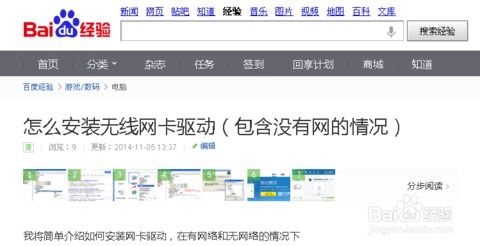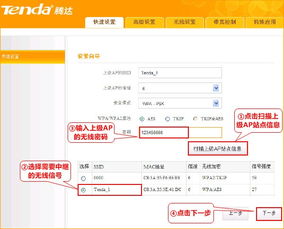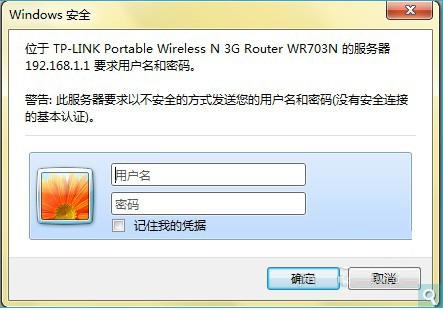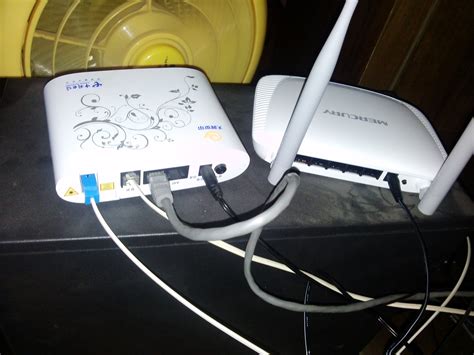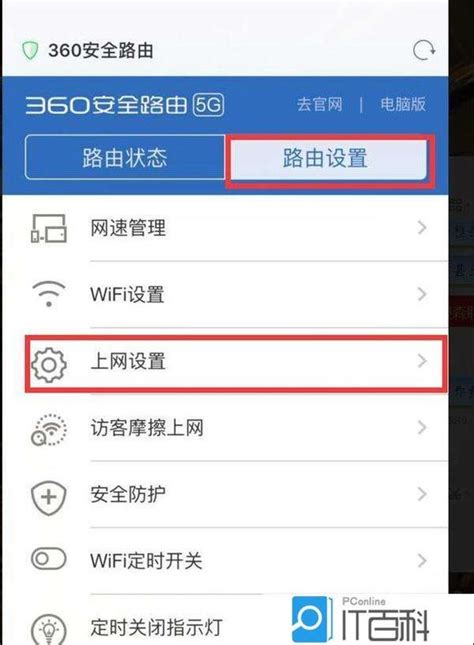解锁高速网络新境界:腾达无线路由器设置全攻略,让网络信号无处不在!
在当今数字化时代,无线网络已成为我们日常生活中不可或缺的一部分。无论是家庭娱乐、工作学习,还是智能设备的互联,都离不开一个稳定、高效的无线网络环境。而腾达(Tenda)作为知名的网络设备品牌,其无线路由器凭借其出色的性能和易用的设置方式,赢得了广大用户的青睐。本文将从多个维度详细介绍如何设置Tenda腾达无线路由器,帮助读者轻松搭建起自己的无线网络环境。
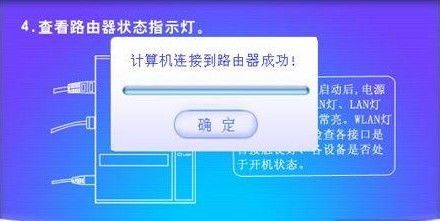
一、准备工作
在设置Tenda腾达无线路由器之前,我们需要做好一些准备工作。首先,确保你已经购买了Tenda无线路由器,并检查其配件是否齐全,通常包括路由器本体、电源适配器、网线等。其次,确认你的宽带网络环境已经就绪,无论是通过电话线接入的ADSL宽带,还是直接入户的网线宽带,都需要确保宽带服务已经开通并能正常使用。

二、硬件连接
1. 电话线接入用户
如果你是通过电话线接入的ADSL宽带,那么你需要准备两根短网线。首先,将电话线(较细的那根)接入ADSL Modem(猫)的LINE口(较小的那个口)。然后,从猫分出一根网线连接到路由器的WAN口(通常为蓝色)。接着,再找一根短网线,一头接电脑,另一头接路由器的任意一个LAN口(通常为黄色,标有1/2/3/4)。

2. 网线直接入户用户
如果你的宽带是网线直接入户的,那么连接过程就相对简单。直接将入户的网线接在路由器的WAN口(蓝色),再找一根短网线连接电脑和路由器的任意一个LAN口。
三、电脑配置
在连接好线路后,我们需要对电脑进行一些配置,以便能够顺利访问路由器设置界面。
1. 打开“网络和共享中心”:在Windows系统中,右键点击桌面上的“网络”图标,选择“属性”,进入“网络和共享中心”。
2. 设置本地连接:在“网络和共享中心”中,点击左侧的“更改适配器设置”,找到“本地连接”并右键点击,选择“属性”。
3. 配置TCP/IP协议:在弹出的属性窗口中,找到“Internet协议版本4(TCP/IPv4)”并双击打开。在弹出的对话框中,选择“自动获得IP地址”和“自动获得DNS服务器地址”,然后点击“确定”。
四、路由器设置
完成以上步骤后,我们就可以开始设置路由器了。
1. 打开浏览器:在电脑的浏览器地址栏中输入“tendawifi.com”或“192.168.0.1”,然后按回车键。这是Tenda路由器的默认管理地址。
2. 登录路由器:在打开的登录页面中,如果是首次设置,通常没有登录密码,直接点击“立即体验”或类似按钮进入设置界面。
3. 选择上网方式:系统会自动检测你的上网方式,如ADSL拨号、动态IP、静态IP等。根据检测结果,选择对应的上网方式。如果是ADSL拨号,需要输入宽带服务商提供的用户名和密码。
4. 设置无线网络:在设置界面中,你可以设置路由器的无线名称(SSID)和无线密码。为了网络安全,建议设置复杂的无线密码,并开启WPA2加密方式。
5. 保存设置:完成所有设置后,点击“保存”或“下一步”按钮,路由器将自动重启并应用新的设置。
五、无线设备连接
设置完成后,你的无线网络就已经搭建好了。接下来,你可以使用笔记本、手机等无线设备连接到你的无线网络。
1. 电脑连接
对于电脑,如果之前已经设置了自动获取IP地址,那么当路由器重启并应用新设置后,电脑应该能够自动连接到无线网络。如果没有自动连接,可以在电脑的无线网络列表中手动选择你的无线网络名称,并输入之前设置的无线密码进行连接。
2. 手机连接
对于手机,打开手机的“设置”菜单,找到“WLAN”或“Wi-Fi”选项,并启用该功能。然后,在可用的无线网络列表中选择你的无线网络名称,并输入无线密码进行连接。
六、注意事项
1. 指示灯状态:在设置过程中,注意观察路由器的指示灯状态。正常情况下,SYS指示灯会闪烁,WAN指示灯会常亮或闪烁,与电脑相连的LAN口指示灯也会常亮或闪烁。如果指示灯不亮或闪烁异常,可能是线路连接有问题,请检查网线及接口是否故障。
2. 网络安全:为了保障网络安全,建议定期更改路由器的登录密码和无线密码,并开启WPA2加密方式。
3. 软件更新:定期访问Tenda官网或路由器管理界面,检查是否有新的软件版本可供更新。更新软件可以修复已知问题,提升路由器的性能和稳定性。
4. 咨询客服:如果在设置过程中遇到任何问题,可以查阅路由器的用户手册或联系Tenda客服寻求帮助。
通过以上步骤,你可以轻松
-
 腾达W311R V2无线路由器如何设置桥接?新闻资讯11-19
腾达W311R V2无线路由器如何设置桥接?新闻资讯11-19 -
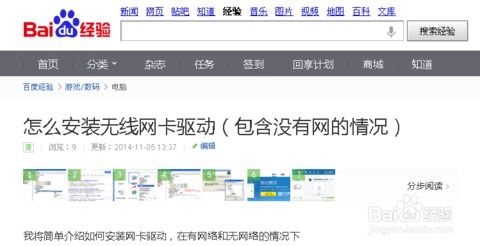 腾达W308R无线路由器:详细设置步骤大揭秘新闻资讯06-20
腾达W308R无线路由器:详细设置步骤大揭秘新闻资讯06-20 -
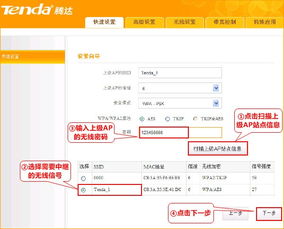 如何设置腾达(Tenda)150M便携式无线路由器新闻资讯03-05
如何设置腾达(Tenda)150M便携式无线路由器新闻资讯03-05 -
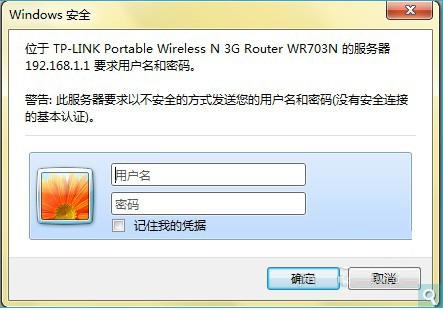 如何访问无线路由器配置界面新闻资讯07-09
如何访问无线路由器配置界面新闻资讯07-09 -
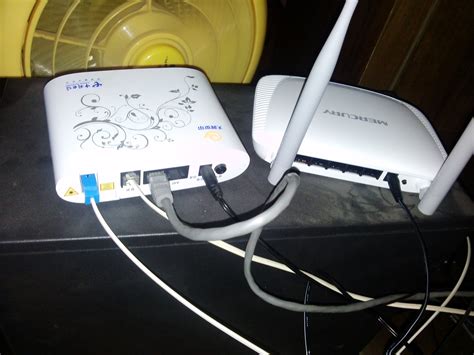 如何连接路由器以设置宽带网络新闻资讯06-14
如何连接路由器以设置宽带网络新闻资讯06-14 -
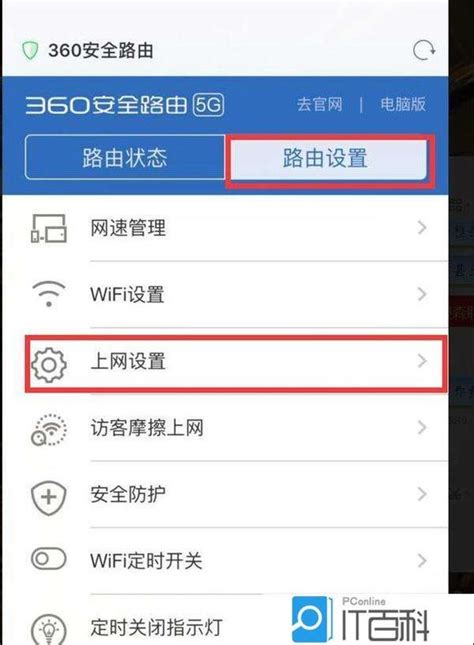 路由器设置全攻略:轻松打造高效网络环境新闻资讯11-23
路由器设置全攻略:轻松打造高效网络环境新闻资讯11-23